Mac OS X를 사용하여 프린터 추가하기
프린터 및 스캐너 (또는 프린트 및 스캔, 프린트 & 팩스)메뉴에 이미 프린터가 표시되어 있는 경우 프린터를 선택한 뒤 – 버튼을 클릭하여 삭제합니다. 아래의 지침에 따라 프린터 드라이버와 팩스 드라이버(팩스 기능이 있는 모델의 경우)를 설치합니다.
-
 메뉴 > 시스템 환경설정 > 프린터 및 스캐너 (또는 프린트 및 스캔, 프린트 & 팩스)를 선택합니다.
메뉴 > 시스템 환경설정 > 프린터 및 스캐너 (또는 프린트 및 스캔, 프린트 & 팩스)를 선택합니다.
-
+ 버튼을 클릭합니다.
-
프린터 또는 스캐너 추가를 선택합니다.
-
목록에서 Epson 프린터를 선택합니다.
-
프린터의 이름에 해당하는 드라이버를 선택합니다.
아래의 표에서 올바른 드라이버를 선택했는지 확인합니다.
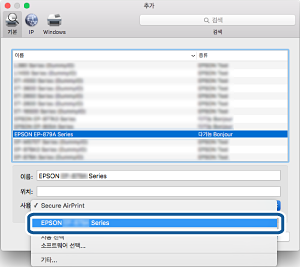
연결 방법
프린터 드라이버
팩스 드라이버
USB
EPSON XXXXX
FAX XXXXX (USB)
네트워크
EPSON XXXXX
EPSON XXXXX -YYYYYY
FAX EPSON XXXXX (IP)
FAX EPSON XXXXX -YYYYYY (IP)
FAX ZZZ.ZZZ.ZZZ.ZZZ (IP)
*XXXXX = 제품명. YYYYYY = MAC 주소 6 자리. ZZZ.ZZZ.ZZZ.ZZZ = IP 주소.
-
추가를 클릭합니다.
참고:드라이버를 추가한 후에는 연결 방법을 변경하거나 다른 제품을 사용하지 않는 한 드라이버를 다시 추가할 필요가 없습니다. 제품이 켜져 있는지, 그리고 USB 또는 네트워크 연결을 사용하여 컴퓨터에 제대로 연결되어 있는지 확인합니다. 팩스 드라이버를 검색하는 데 시간이 다소 소요될 수 있습니다. 목록에 팩스 드라이버가 표시될 때까지 대기 후 동일한 절차를 거쳐 팩스 드라이버를 추가합니다.